win11怎么关闭屏幕保护程序 win11关闭屏幕保护设置方法
更新时间:2023-11-20 11:49:00作者:jhuang
对于一些win11中文版用户来说,屏幕保护功能可能会成为一种干扰,因为它会在一段时间不活动后自动启动,导致屏幕变暗或进入休眠状态。幸运的是,在win11上关闭屏幕保护功能非常简单,并且只需要几个简单的步骤。本文将向您介绍win11关闭屏幕保护设置方法,让您享受更流畅的使用体验。
win11怎么关闭屏幕保护程序步骤:
1、右击桌面空白处,选择菜单选项中的"个性化"打开。
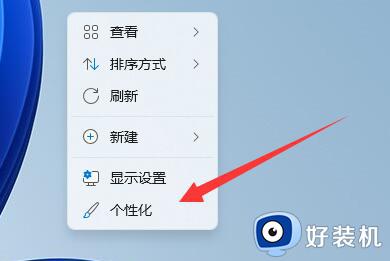
2、在打开的界面中点击"锁屏界面"选项。
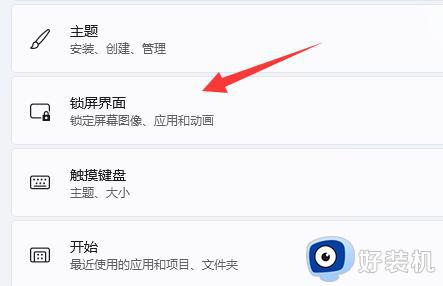
3、接着点击"相关设置"下方的"屏幕保护程序"选项。
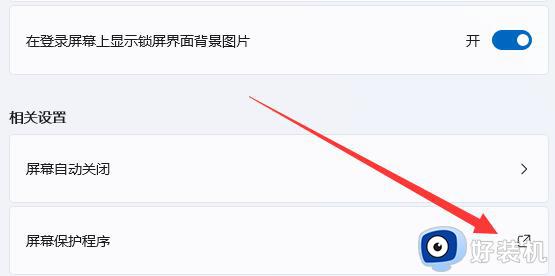
4、然后将窗口中"屏幕保护程序"下方的选项框选为"无",点击确定保存。
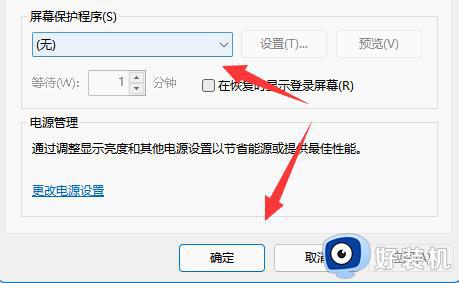
5、然后点击"相关设置"下方的"屏幕自动关闭"选项。
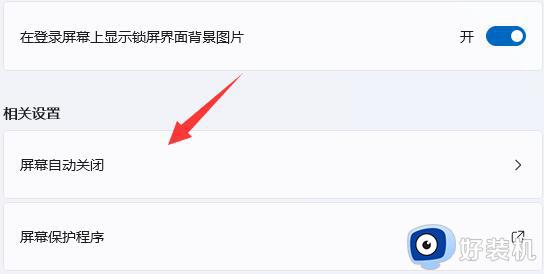
6、最后将"屏幕和睡眠"展开,将下方的两个选项都改为"从不"即可。
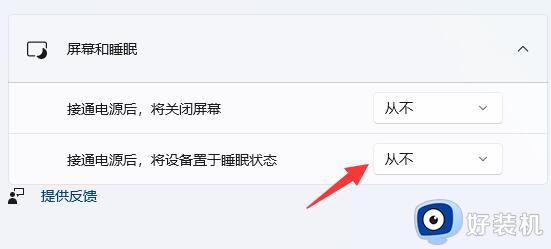
以上就是win11怎么关闭屏幕保护程序的全部内容,有遇到相同问题的用户可参考本文中介绍的步骤来进行操作,希望能够对大家有所帮助。
win11怎么关闭屏幕保护程序 win11关闭屏幕保护设置方法相关教程
- Win11快速关闭屏幕保护的方法 Win11屏幕保护在哪里关闭
- win11电脑屏幕保护怎么关 在哪里关闭win11电脑屏幕保护
- win11屏幕保护怎么关闭 windows11怎么取消屏保
- win11屏幕保护程序如何开启 win11该如何设置屏幕保护程序
- win11屏幕保护怎么设置 如何设置win11电脑的屏幕保护
- win11屏幕保护程序的开启方法 win11如何开启屏幕保护程序
- win11设置屏幕保护的方法 win11如何设置屏幕保护
- win11设置屏保的方法 win11如何设置屏保
- 电脑怎么开护眼模式win11 win11电脑屏幕护眼模式设置教程
- win11系统设置护眼绿参数方法 win11怎么设置护眼绿色参数
- windows11怎么设置显示网速?win11显示实时网速的方法
- win11系统怎样提升下载速度 win11系统提升下载速度两种解决方法
- win11鼠标不受控制乱跳怎么回事 win11鼠标不受控制乱跳原因和解决方法
- 电脑麦克风权限怎么打开win11 win11系统麦克风权限在哪设置
- win11正式版绕过tmp2.0安装教程 win11如何绕过tpm2.0升级
- win11提示无法安装程序包如何解决 win11提示无法安装程序包的解决方法
win11教程推荐
- 1 win11任务栏图标全部显示的方法 win11任务栏怎么显示全部图标
- 2 win11病毒和威胁防护打不开怎么回事 win11病毒和威胁防护开不了如何解决
- 3 win11找不到支持windowshello人脸的摄像头怎么解决
- 4 windows11怎么退出微软账户 win11如何退出Microsoft账户
- 5 win11自带输入法怎么打特殊符号 win11微软输入法的特殊符号在哪里
- 6 win11自动禁用输入法怎么办 win11已禁用输入法解决方法
- 7 win11自动开关机在哪里设置 win11计算机定时开关机设置方法
- 8 win11怎么隐藏输入法状态栏 win11如何隐藏输入法图标
- 9 windows11怎么改中文 windows11如何设置中文
- 10 win11重置未进行任何更改怎么办 win11重置提示未进行任何更改解决方法
